Cara Menggunakan Kartu SD Sebagai Penyimpanan Internal Di Android | Penyimpanan yang Dapat Diadopsi di Android
Diterbitkan: 2019-10-18Jika perangkat Android Anda tidak memiliki memori internal yang cukup untuk menyimpan semua aplikasi yang Anda butuhkan, Anda dapat menggunakan kartu SD sebagai penyimpanan internal untuk ponsel Android Anda. Sebuah fitur bernama Adoptable Storage memungkinkan OS Android memformat media penyimpanan eksternal sebagai penyimpanan internal permanen. Data pada kartu SD yang diadopsi dienkripsi dan tidak dapat dipasang di perangkat lain.
Kartu SD adalah pilihan yang sangat berguna untuk menyimpan foto, lagu, dan video. Bahkan jika Anda memiliki jumlah penyimpanan internal yang besar dan kuat di ponsel Android Anda, Anda mungkin memerlukan bagian memori itu untuk menyimpan video panjang yang direkam pada kamera resolusi tinggi ponsel Anda. Tetapi ada satu area di mana kartu SD gagal, menginstal aplikasi.
Android masih menginstal aplikasi di memori internal dan membuang data di kartu SD. Jadi, Anda tidak dapat menginstal aplikasi lebih lanjut jika ponsel Anda memiliki kelangkaan penyimpanan internal, seperti dalam kasus perangkat Android One.
Baca Juga: 5 Aplikasi Terbaik Untuk Mengontrol PC Dari Smartphone Android
Apa itu Penyimpanan yang Dapat Diadopsi?
Seperti yang baru saja saya sebutkan, ada fitur di Android yang disebut Adoptable Storage. Ini memungkinkan kartu microSD yang dapat dilepas yang dipasang di ponsel Android untuk digunakan sebagai penyimpanan internal. Dengan cara ini Anda dapat melewati rintangan ruang jika ponsel memiliki memori internal yang rendah.
Google memperkenalkan Adoptable Storage dengan merilis Android 6.0 Marshmallow. Metode untuk melakukan tugas yang sama sudah ada sebelumnya. Namun, itu tidak mudah untuk diterapkan.
Beberapa hal penting untuk dipertimbangkan
Saat mengadopsi penyimpanan, apakah kartu SD atau drive USB, Android memformat dan mengubah format FAT32 atau exFAT ke ext4 atau f2fs. Menggunakan kartu SD Anda sebagai penyimpanan internal mungkin terdengar bagus di telinga Anda. Tetapi semuanya ada harganya dan begitu juga fitur penyimpanan yang dapat disesuaikan. Berikut adalah beberapa pro dan kontra:
Kartu SD lambat
Ini adalah kenyataan menyakitkan dari chip memori kecil ini. Meskipun mereka dapat menyimpan banyak data, mereka lebih lambat dari penyimpanan internal dan memiliki jumlah siklus baca-tulis yang terbatas. Menggunakan kartu SD sebagai penyimpanan permanen akan membutuhkan operasi baca/tulis yang lebih sering, dan akan menurunkan kinerjanya dari waktu ke waktu.
Android melakukan benchmark kinerja kartu SD Anda untuk memastikannya cukup cepat agar sesuai dengan memori internal. Ini memperingatkan tentang kinerja penyimpanan eksternal dan bahkan mungkin menolak untuk mengadopsi jika kartu SD sangat lambat.
Android Anda benar-benar akan mengadopsi penyimpanan
Dengan Penyimpanan yang Dapat Diadopsi, Android mengenkripsi kartu SD eksternal yang digunakan sebagai penyimpanan internal, dengan demikian, itu akan terikat ke perangkat Android tertentu. Kunci yang digunakan untuk mengenkripsi data pada kartu SD disimpan di memori internal perangkat Android. Jadi, penyimpanan yang diadopsi tidak dapat dipasang ke perangkat lain karena sifatnya yang terenkripsi.
Namun, Anda dapat menghapus penyimpanan dari perangkat Anda dan memasangnya kembali. Perangkat akan mengingat detail tentang aplikasi yang diinstal pada kartu SD yang diadopsi untuk membalikkan pengaturan dengan penyimpanan yang diadopsi terhubung nanti. Dengan cara ini Anda dapat menggunakan kartu SD lain juga.
Selalu pastikan, Anda tidak mengeluarkan kartu SD yang diadopsi tanpa mengikuti prosedur pelepasan, jika tidak, media penyimpanan mungkin rusak.
Anda tidak dapat menginstal setiap aplikasi
Praktis, Android memungkinkan Anda untuk menginstal hampir semua aplikasi pada penyimpanan yang diadopsi. Tapi itu juga membutuhkan persetujuan dari pengembang aplikasi. Dia memiliki kebebasan untuk mengaktifkan atau menonaktifkan dukungan untuk penyimpanan yang diadopsi di aplikasi dengan menambahkan atribut yang relevan dalam kode.
Baca Juga: Begini Cara Menggunakan Smartphone Android Untuk Main Game PS4
Bagaimana cara menggunakan kartu SD sebagai penyimpanan internal di Android?
Mengonfigurasi kartu SD Anda agar berfungsi sebagai penyimpanan internal di Android adalah proses yang sederhana. Harap dicatat bahwa kartu SD Anda akan diformat selama proses, jangan lupa untuk membuat cadangan data Anda.
Mungkin saja fitur Adoptable Storage tidak ada di perangkat Anda meskipun menjalankan Android 6.0 ke atas. Pabrikan perangkat mungkin telah menonaktifkan fitur tersebut. Namun, ada metode baris perintah yang memungkinkan Anda memaksa perangkat untuk mengadopsi media penyimpanan.
Berikut adalah langkah-langkah untuk mengadopsi kartu SD Anda:
- Letakkan kartu SD di ponsel Android Anda dan tunggu hingga terdeteksi.
- Sekarang, buka Pengaturan .
- Gulir ke bawah dan buka bagian Penyimpanan .
- Ketuk nama kartu SD Anda.
- Ketuk tiga titik vertikal di sudut kanan atas layar.
- Ketuk Pengaturan Penyimpanan .
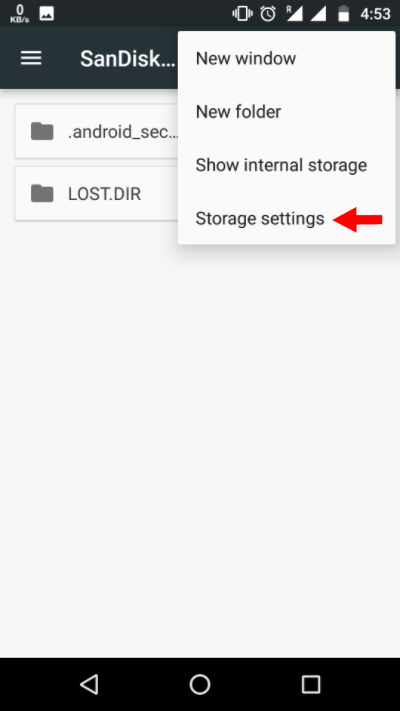
- Pilih format sebagai opsi internal .
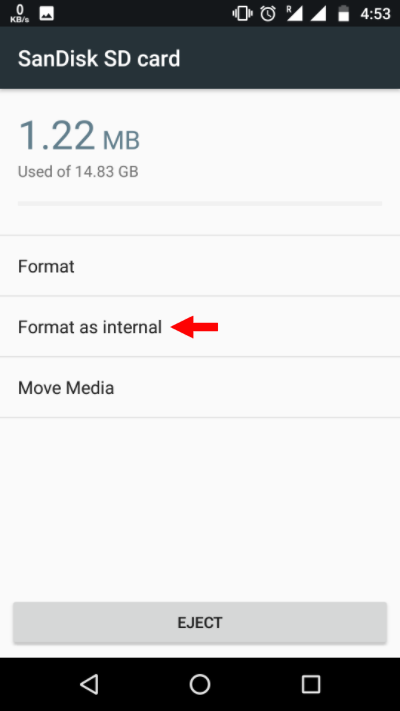
- Di layar berikutnya, Anda memiliki kesempatan terakhir untuk memutuskan apakah Anda ingin berubah pikiran. Ketuk Hapus & Format jika Anda ingin memformat kartu SD Anda sebagai penyimpanan internal.
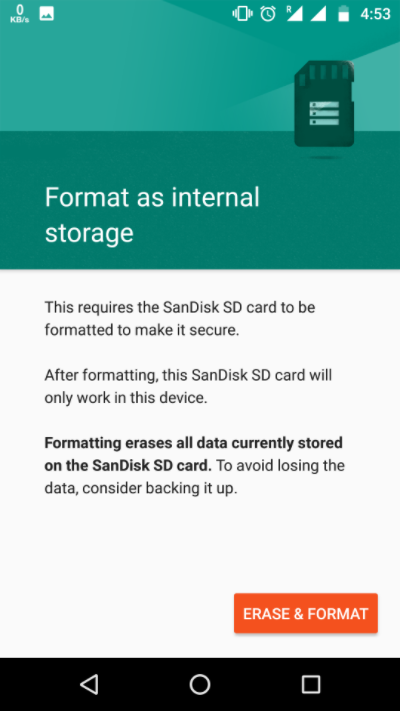
- Anda akan diberi tahu jika Android menemukan bahwa kartu SD Anda lambat. Ketuk Oke untuk melanjutkan.
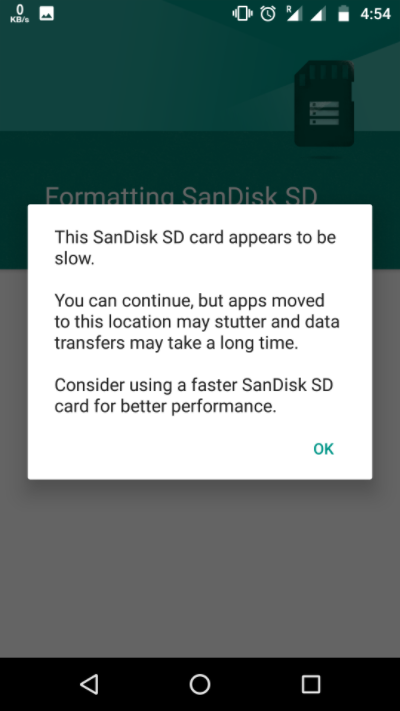
- Anda dapat memulai proses migrasi data sekarang atau melakukannya di tahap selanjutnya.
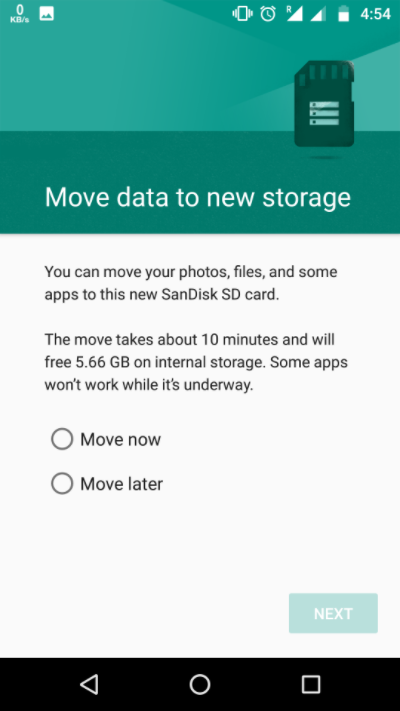
- Ketuk Selesai untuk menyelesaikan proses adopsi penyimpanan untuk kartu SD Anda.
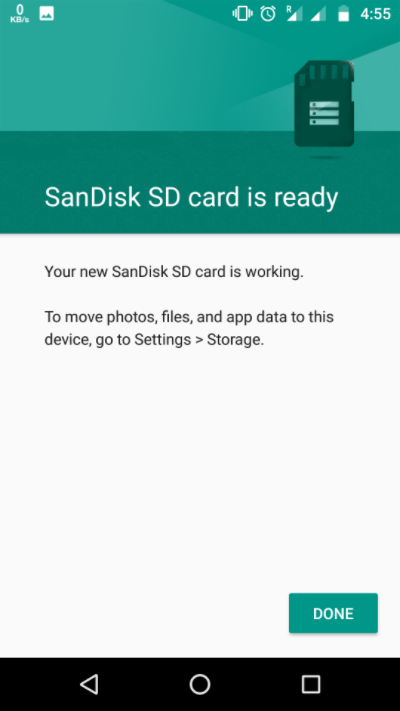
Setelah proses format selesai, Anda memiliki kebebasan untuk menggunakan kartu SD yang dapat dilepas sebagai penyimpanan 'agak' permanen. Namun perlu diingat, ini tidak hot-swappable seperti kartu SD portabel. Jadi, jangan hapus tanpa menggunakan opsi Eject. Selain itu, Anda praktis dapat menghapus penyimpanan yang diadopsi tetapi tidak disarankan karena dapat menyebabkan kesalahan pada perangkat.

Baca Juga: Bagaimana Cara Menghubungkan Aplikasi Ke Google Drive? Bagaimana Cara Mengelola Aplikasi Google Drive?
Bagaimana cara membuat kartu SD portabel lagi?
Jika mau, Anda dapat mengembalikan perubahan yang dibuat oleh fitur Penyimpanan yang Dapat Diadopsi Android. Ikuti langkah-langkah yang disebutkan di bawah ini:
- Ikuti metode yang disebutkan di atas hingga Langkah 4.
- Ketuk kartu SD Anda.
- Ketuk tiga titik di sudut kanan atas layar.
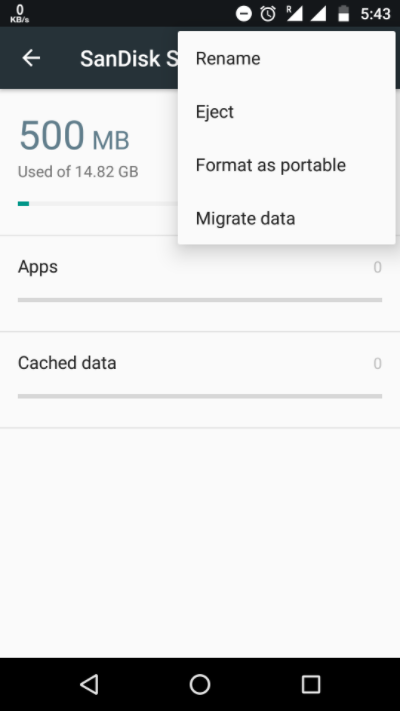
- Ketuk Format sebagai portabel .
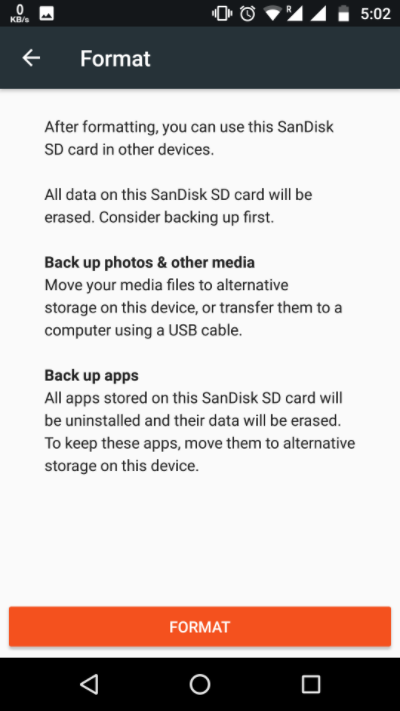
- Ketuk Format . Prosesnya akan memakan waktu sekitar beberapa menit untuk selesai.
Sekarang, Anda dapat menggunakan kartu SD sebagai penyimpanan portabel dan memasangnya di perangkat Android lainnya.
Gunakan kartu SD sebagai penyimpanan internal di Samsung
Seperti yang saya katakan sebelumnya, pembuat perangkat memiliki kendali atas fitur tersebut. Samsung telah lama menonaktifkan penyimpanan yang dapat diadopsi pada perangkat Android-nya. Namun, saya meletakkan kartu SD di Galaxy S10+ saya untuk melihat apakah ada yang berubah pada One UI yang baru. Ternyata belum.
Selain itu, Samsung telah menyiapkan seluruh halaman web yang mengonfirmasi bahwa tab dan ponsel Galaxy tidak mendukung penyimpanan yang dapat diadopsi karena "akan mengurangi kinerja keseluruhan" perangkat.
Meskipun demikian, ada desas-desus bahwa Samsung mungkin membawa fungsi ini ke perangkatnya. Mari lihat apa yang terjadi.
Apakah Penyimpanan yang Dapat Diadopsi Android berfungsi pada tahun 2019?
Fitur penyimpanan yang dapat disesuaikan keluar dengan Android Marshmallow dan biasanya ditujukan untuk perangkat Android dengan ruang internal yang rendah. Sekarang, kita berada di tahun 2019 dan penyimpanan internal tidak menjadi masalah akhir-akhir ini. Namun, saya terus menguji fitur penyimpanan yang dapat diadopsi di Android 9 dan di Android 10 yang lebih baru.
Untuk Android 9, saya menggunakan perangkat Motorola dan dapat menggunakan opsi "Format sebagai Internal" untuk kartu microSD.
Selanjutnya, saya memasang kartu microSD yang sama pada Nokia 8.1 yang menjalankan Android 10 tetapi fitur penyimpanan yang dapat diadopsi tidak ada. Saya sedikit skeptis tentang apakah Google telah benar-benar menghapus fitur tersebut.
Saya memiliki perangkat Android 10 lain tetapi tidak ada yang memiliki slot kartu microSD. Nah, itulah sedikit masalah yang saya hadapi. Bagaimanapun, saya akan mencoba menguji penyimpanan yang dapat diadopsi di lebih banyak perangkat Android 10 dan memperbarui hasilnya di sini.
Apakah Anda merasa ini membantu? Jatuhkan pemikiran dan umpan balik Anda.
Baca Juga: 8 "Trik dan Fitur Google Play Store" Berguna Untuk Setiap Pengguna Android
